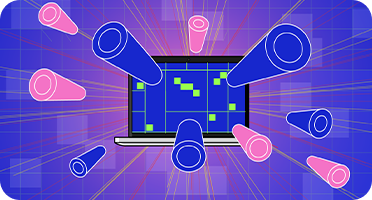Как найти и удалить вирус-майнер с ПК
Этот вредитель не крадёт данные и не разрушает системы. Он тихо добывает криптовалюту, постепенно изнашивая ваш компьютер.
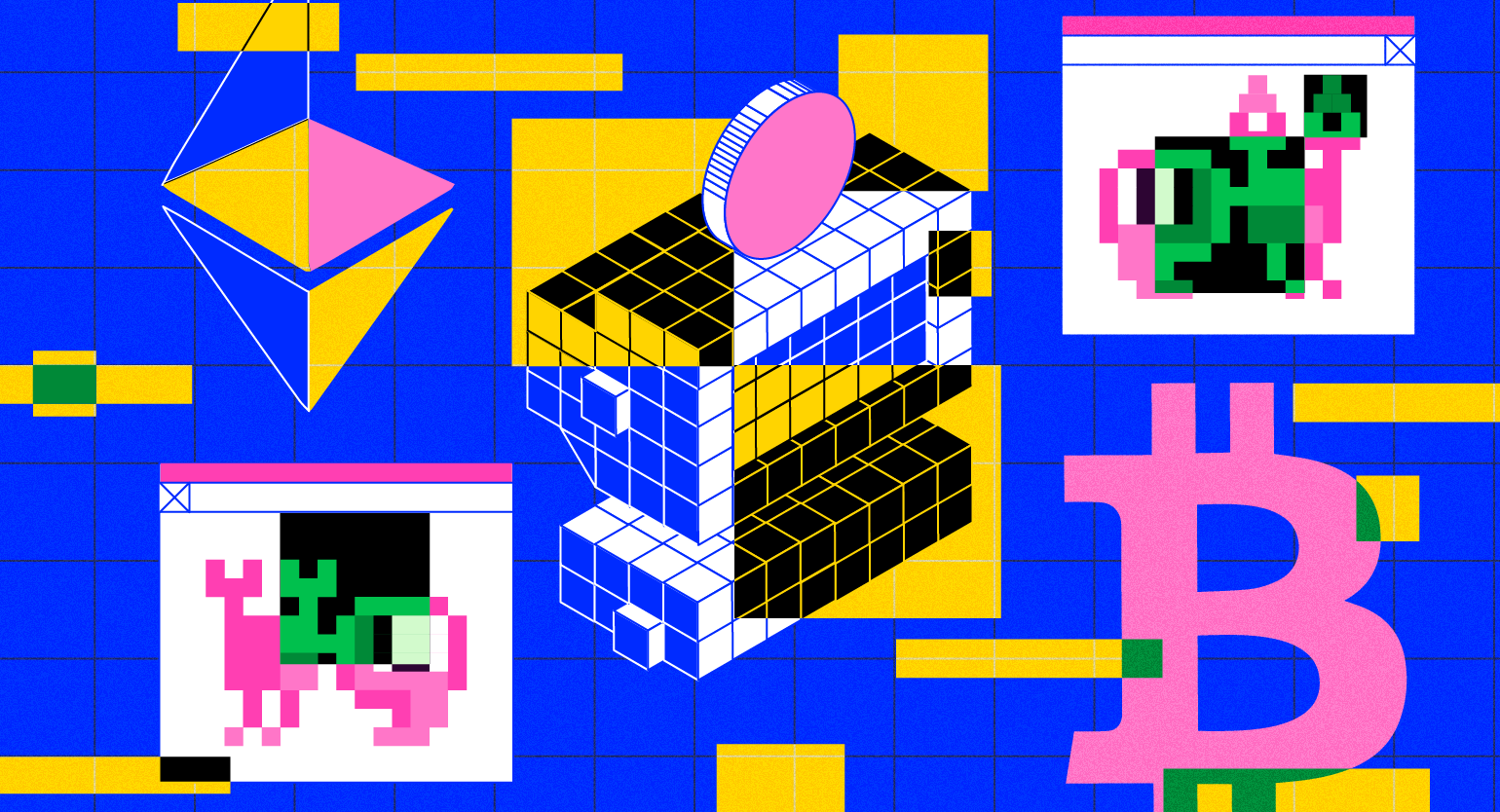
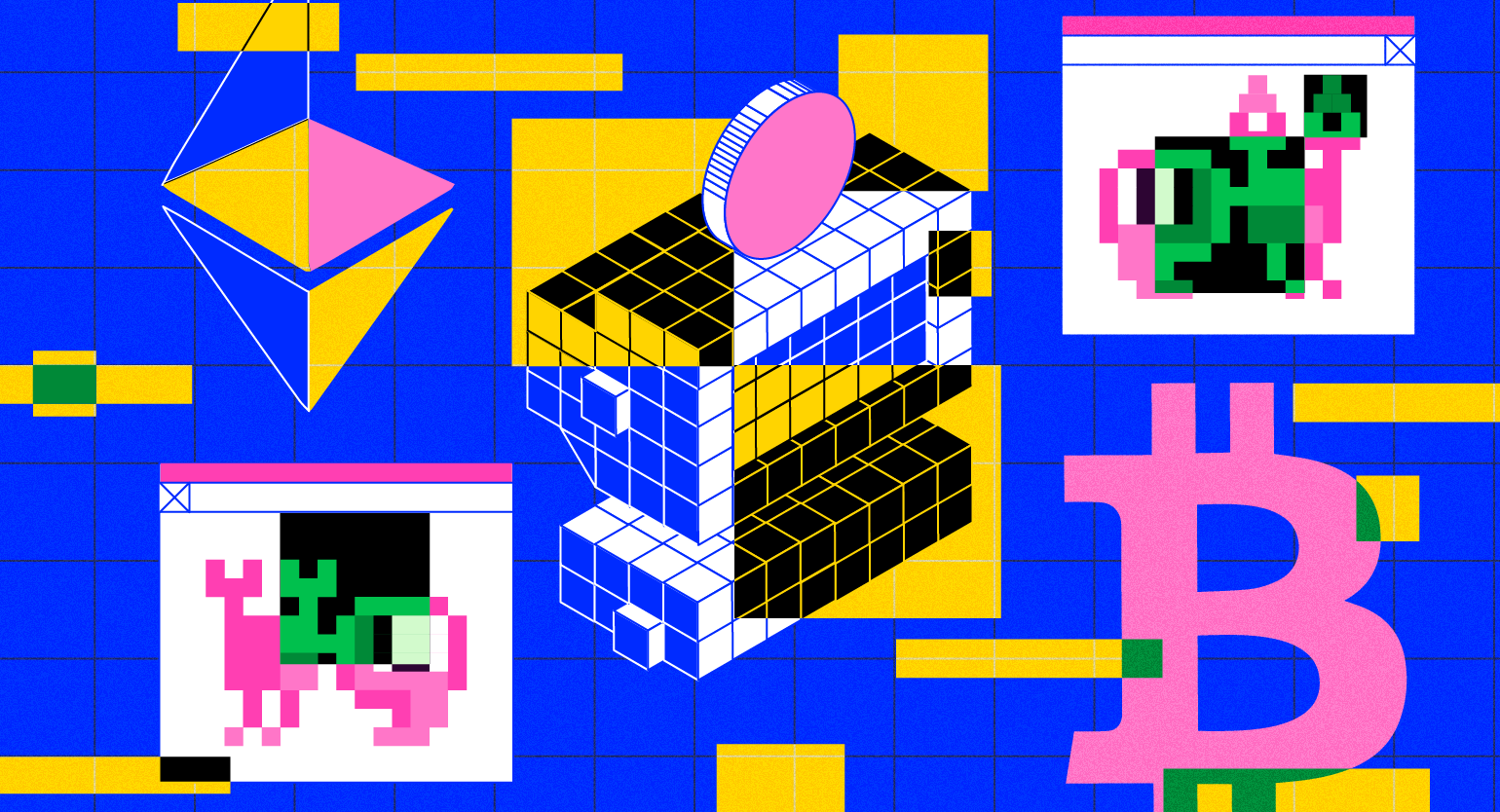
Возможно, вы уже слышали о вирусах-майнерах — коварном зловредном ПО, которое трудно обнаружить. Эти вредоносные программы используют ресурсы вашего компьютера для добычи криптовалюты, не принося вам никакой пользы и замедляя работу системы. От таких вирусов нужно избавляться, и в статье мы расскажем, как это сделать.
Вы узнаете:
Что такое вирус-майнер и как он работает
Эта статья предназначена для новичков. Поэтому для лучшего понимания мы кратко рассмотрим понятия криптовалюты и майнинга, а затем разберёмся, как это связано с майнером.
Криптовалюта — это виртуальная валюта, существующая только в интернете и не имеющая физической формы, такой как банкноты или монеты. Основой криптовалюты является технология блокчейн — децентрализованная база данных, обеспечивающая безопасность и прозрачность всех транзакций. Для создания новой криптовалюты или подтверждения транзакций в уже существующей сети используются вычислительные операции, называемые майнингом.
Майнинг — это процесс, в котором специальные программы, называемые майнерами, решают сложные математические задачи. Эти программы используют вычислительные мощности центрального процессора (CPU), видеокарты (GPU) и других аппаратных ресурсов компьютера. За успешное решение задач майнеры получают вознаграждение в виде цифровых монет, таких как Bitcoin, Litecoin, Ethereum и другие.
Если вас заинтересовала тема криптовалют, рекомендуем ознакомиться с двумя нашими статьями, в которых всё подробно объясняется:
Поскольку майнинг связан с заработком, нашлись злоумышленники, которые с помощью вредоносных программ научились использовать ресурсы чужих компьютеров для добычи криптовалюты без ведома их владельцев. Эти программы называются вирусами-майнерами.
Общая схема действий мошенников такова:
- Внедрение: майнер проникает на ПК жертвы через заражённые файлы, поддельные программы или фишинговые атаки.
- Эксплуатация ресурсов: вирус начинает использовать вычислительные мощности и электроэнергию компьютера жертвы для майнинга криптовалюты.
- Получение вознаграждения: злоумышленник получает прибыль от добытой криптовалюты, а владелец компьютера несёт затраты на электроэнергию и изнашивает своё оборудование.
Чаще всего жертвами атак становятся пользователи Windows 10 и 11, так как это самые распространённые настольные операционные системы. Кроме того, они часто используются в корпоративной среде, где одна успешная атака может затронуть сразу множество компьютеров.

Читайте также:
Чем опасен вирус-майнер
Существует множество разновидностей майнеров, и каждый из них по-своему влияет на ресурсы компьютера. Более того, на одном устройстве могут находиться сразу несколько вредоносных программ, что значительно увеличивает нагрузку на систему. Мы выделим несколько категорий таких вирусов в зависимости от того, какую угрозу они представляют.
Перегрузка и перегрев системы. Постоянная высокая нагрузка на процессор и графическую карту снижает производительность компьютера и ускоряет физический износ компонентов. Такие последствия могут вызывать CoinMiner, XMRig и другие подобные майнеры.
Замедление работы системы и повышение энергопотребления. Вирусы вроде CryptoNight и JSMiner-C создают высокую нагрузку на процессор, из-за чего система не может справляться даже с простыми задачами, такими как открытие документов или просмотр веб-страниц.
Другие майнеры из этой категории, такие как Adylkuzz и CoinHive, не только вредят вашему компьютеру, но и значительно увеличивают энергопотребление. Это приводит к снижению производительности компьютера и увеличению счетов за электричество.
Кража личных данных. Некоторые вирусы не только скрыто майнят криптовалюту, но и собирают персональные сведения для злоумышленников. Например, программа Rarog может захватывать логины и пароли, что увеличивает риск кражи ваших учётных записей и личной информации.
Шантаж и участие в атаках на другие системы. WannaMine и другие подобные программы могут зашифровать ваши файлы, после чего злоумышленники потребуют выкуп за их восстановление. Также опасны майнеры типа Smominru, из-за которых ваш компьютер может стать частью ботнета и поучаствовать в DDoS-атаках.
Как проверить, есть ли на ПК скрытый майнер
Вирусы могут проникать на ваш компьютер различными способами, такими как:
- загрузка программного обеспечения из непроверенных источников;
- скачивание пиратских версий игр и программ;
- установка операционной системы из неоригинального или модифицированного образа;
- открытие вложений из электронных писем от неизвестных отправителей или чтение писем из папки «Спам».
Некоторые майнеры устанавливаются не сразу. Например, программа из непроверенного источника может некоторое время работать нормально, но затем обновиться и загрузить вирус.
Если ваш компьютер начал работать медленно и это не его обычное состояние, это может быть признаком заражения вирусом-майнером. В этом случае закройте все программы и откройте «Диспетчер задач», нажав Ctrl + Shift + Esc. Понаблюдайте за процессами в течение 10–15 минут. Если какой-либо процесс неожиданно начинает использовать процессор или видеокарту более чем на 50%, вероятно, это майнер. Учтите, что майнер может маскироваться под известное программное обеспечение. Попробуйте завершить подозрительный процесс, и если он через 5–10 минут перезапустится, то обязательно просканируйте свой ПК антивирусом.
Однако ручной подход к поиску вредоносного ПО эффективен только для простых версий майнеров. Современные вирусы могут действовать очень скрытно: они автоматически отключаются при запуске ресурсоёмких программ или игр и могут скрываться от «Диспетчера задач» и его альтернатив, таких как Process Explorer и AnVir Task Manager. Поэтому, если вы заметили нарушение работы компьютера, не оставляйте это без внимания. Далее мы расскажем, как удалить скрытый вирус и защитить ПК от повторного заражения.
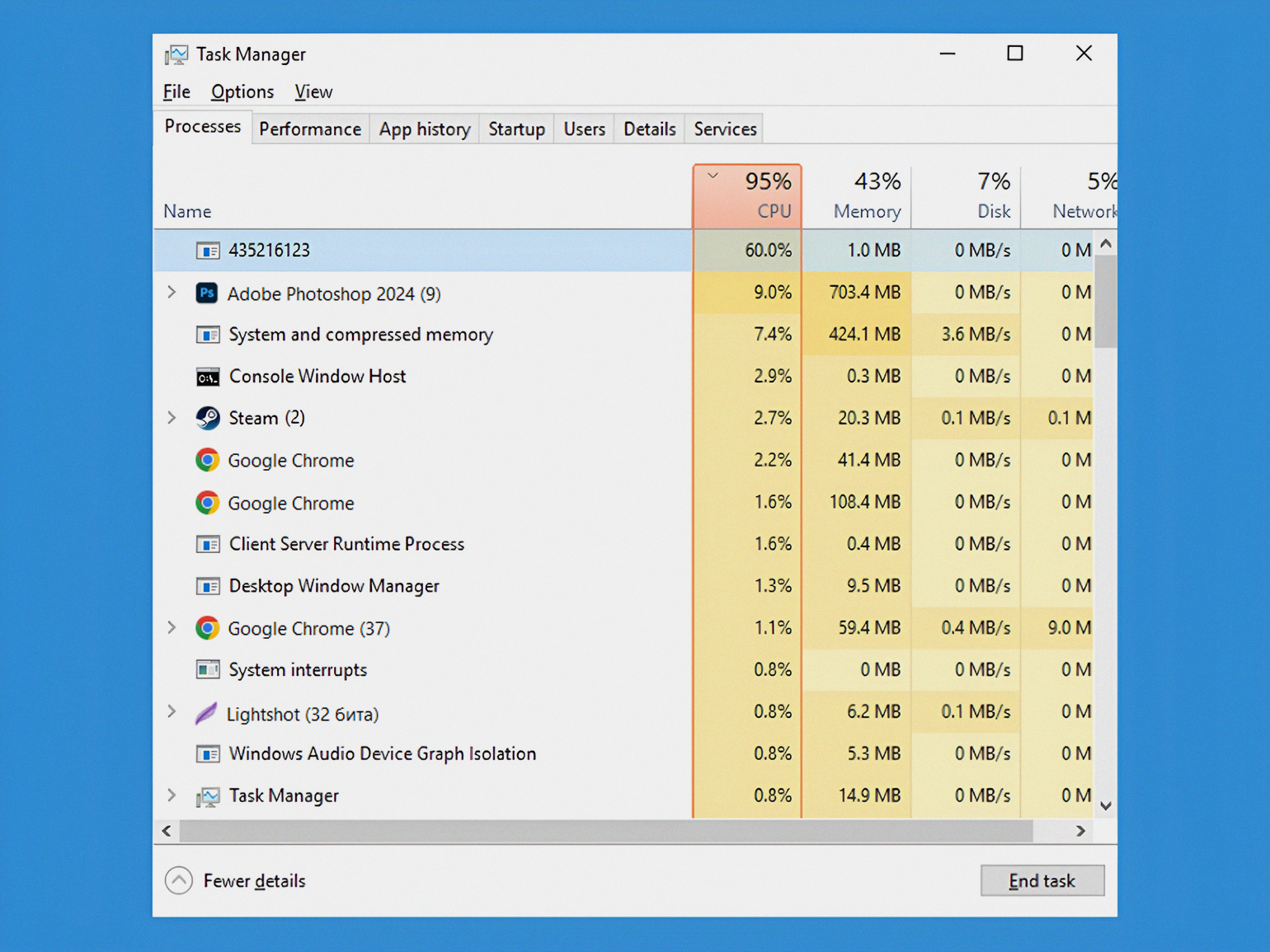
Скриншот: Windows / Skillbox Media
Как удалить скрытый вирус-майнер
В этом разделе мы в три этапа удалим вредоносное ПО с вашего компьютера, используя Dr.Web CureIt! и Microsoft Defender. По своему усмотрению вы можете воспользоваться другими антивирусами, такими как Malwarebytes или Kaspersky Virus Removal Tool.

Первый этап. Начнём с Dr.Web CureIt!. Это бесплатный, одноразовый антивирусный сканер, который не требует установки. Он ежедневно обновляет базу угроз и меняет имя процесса, чтобы вирусам было сложнее замаскироваться.
После скачивания и запуска Dr.Web CureIt! вы увидите окно с кнопкой Начать проверку. Нажмите Выбрать объекты для проверки и установите галочки напротив всех доступных пунктов. Затем запустите проверку компьютера.
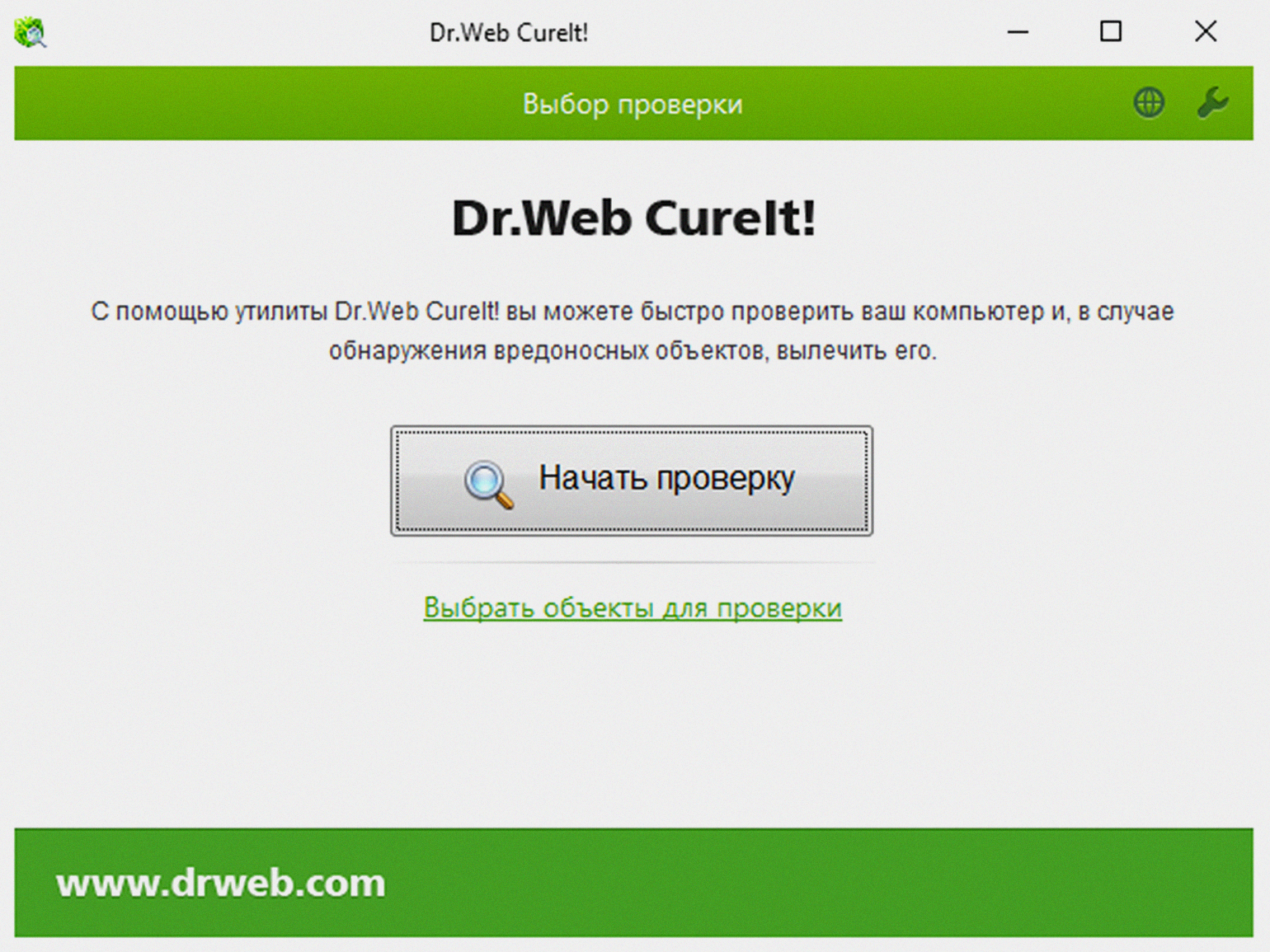
Скриншот: Dr.Web / Skillbox Media

Скриншот: Dr.Web / Skillbox Media
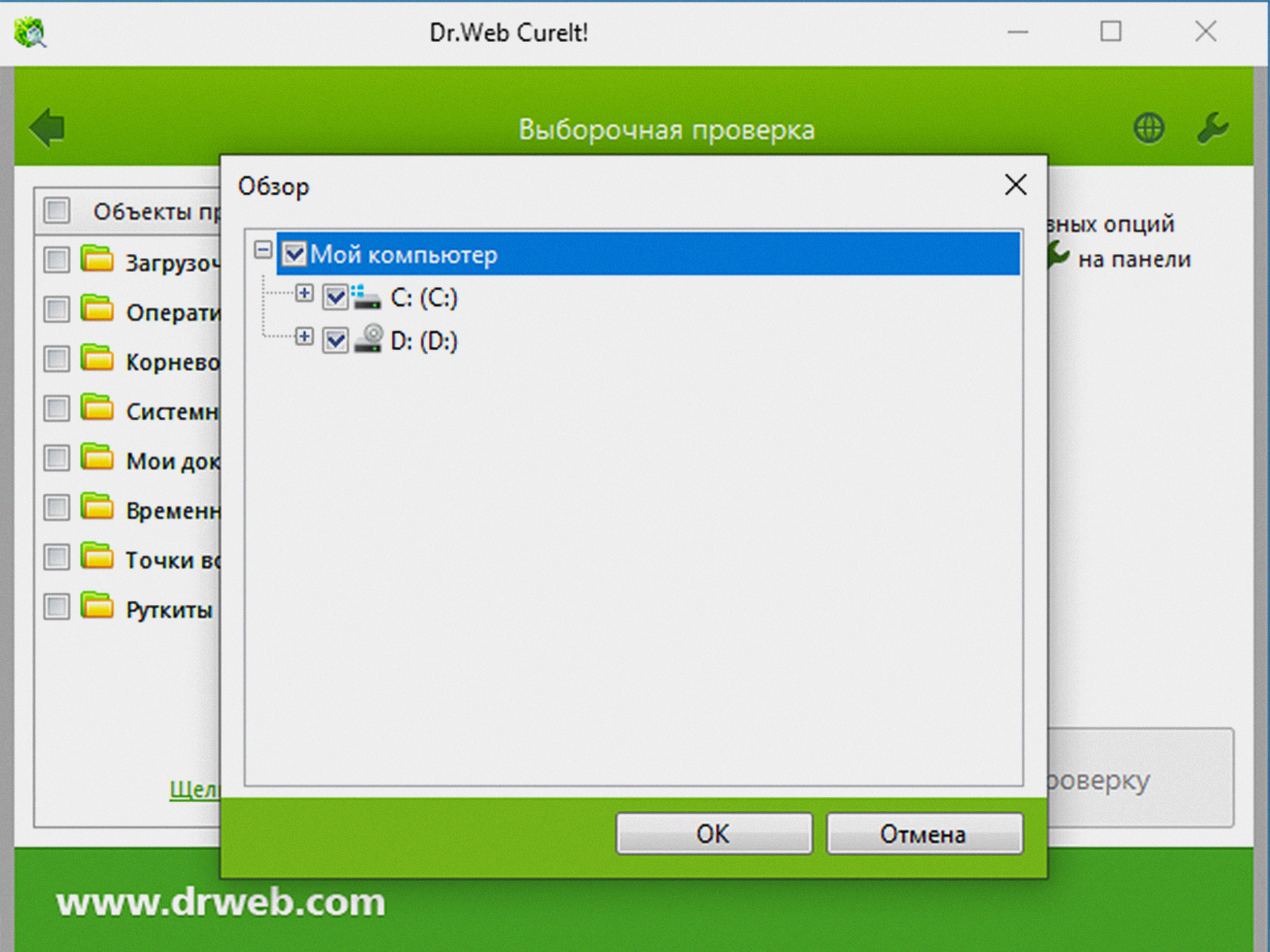
Скриншот: Dr.Web / Skillbox Media
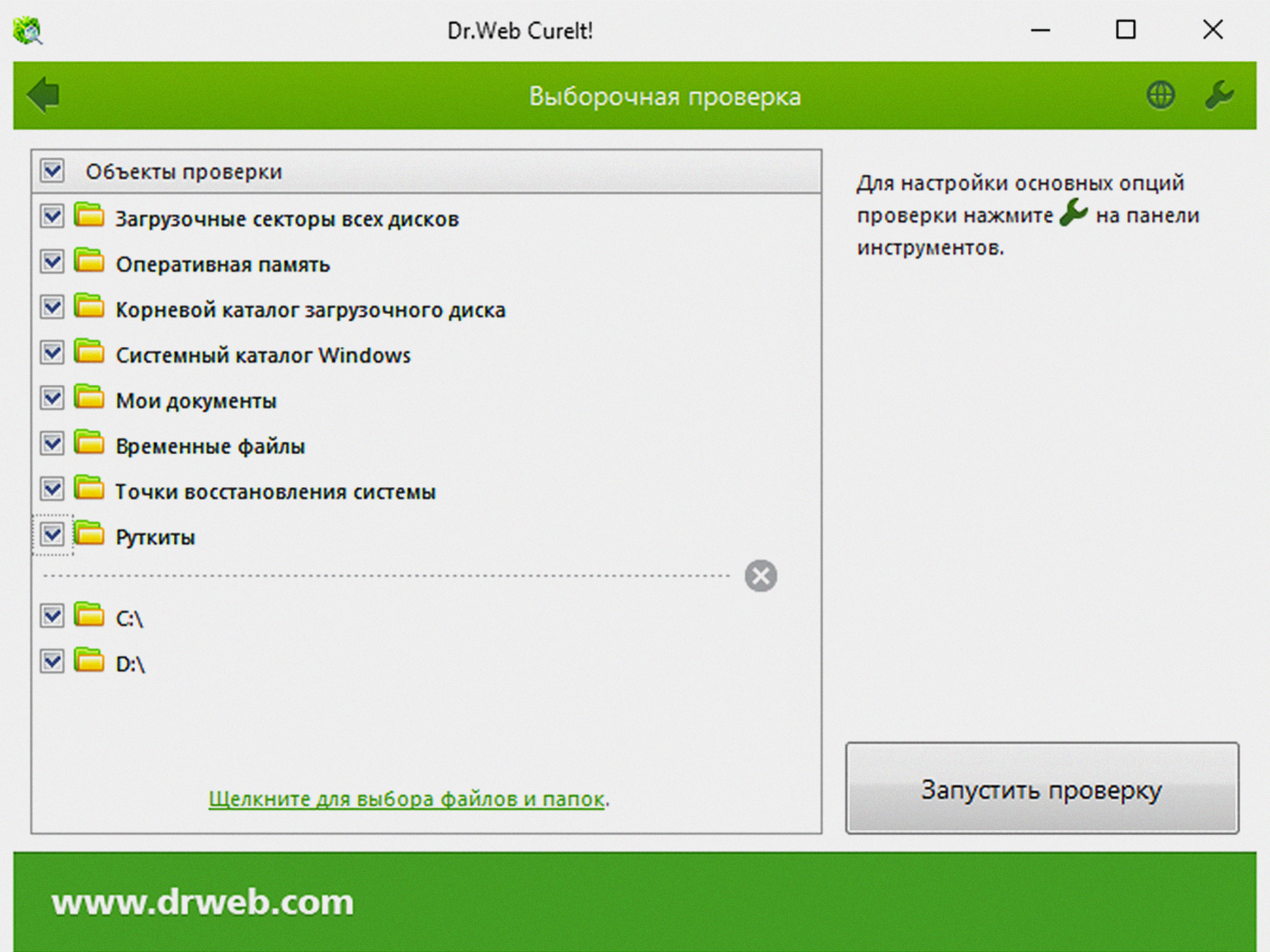
Скриншот: Dr.Web / Skillbox Media
Мы настроили полную проверку всех файлов на компьютере. Сканирование может занять от получаса до нескольких часов в зависимости от количества файлов и объёма накопителей. После завершения проверки вы увидите список найденных угроз, включая майнеров, как показано в примере ниже. Чтобы удалить вирусы, нажмите кнопку Обезвредить и дождитесь завершения процедуры.
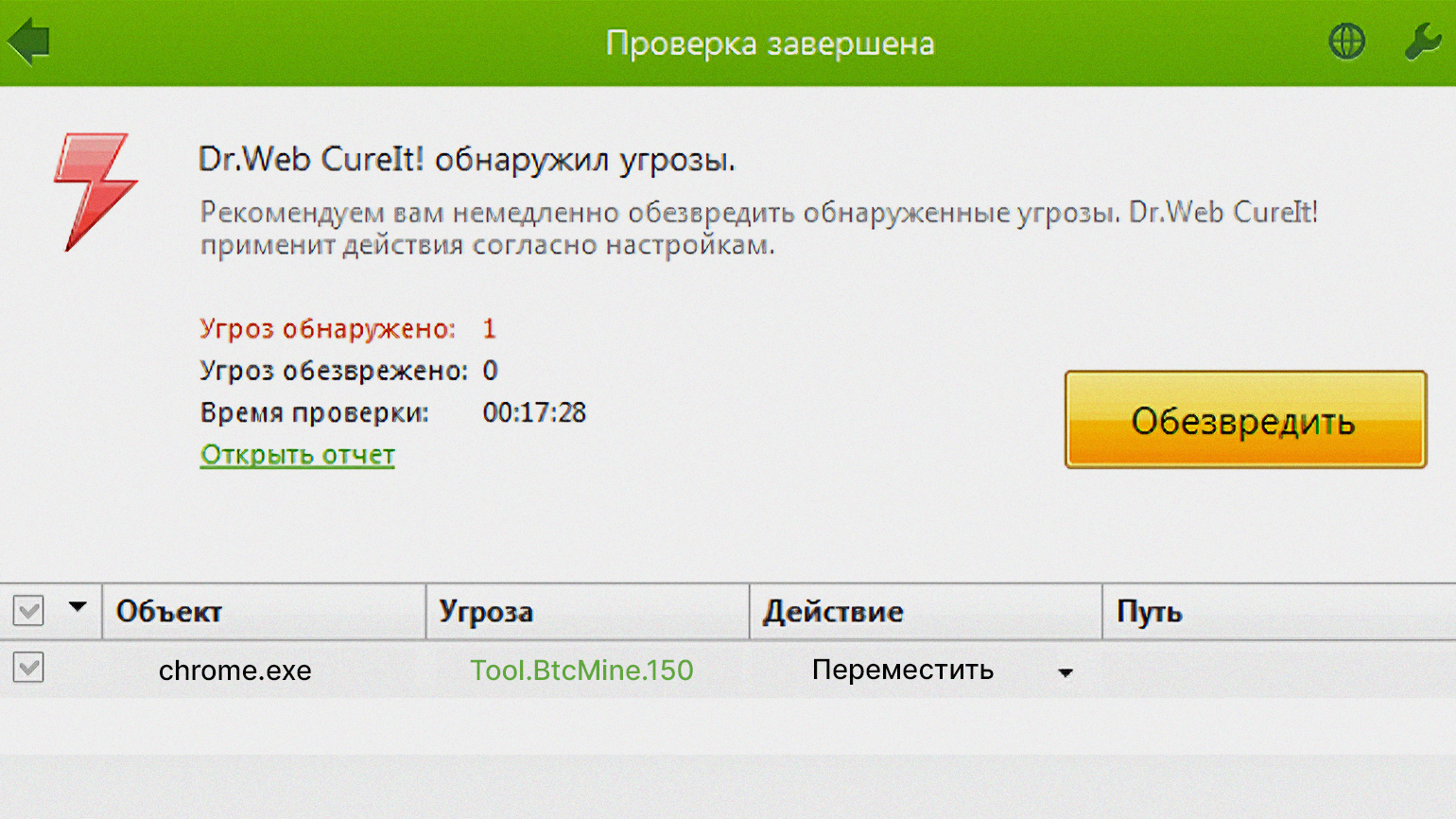
Скриншот: Dr.Web / Skillbox Media
Второй этап. Что может быть лучше сканирования одним антивирусом? Верно, сканирование двумя. В Windows 10 и 11 для удаления вредоносного ПО предустановлен антивирус Microsoft Defender. Его можно открыть, щёлкнув по значку в области уведомлений. В появившемся окне перейдите в раздел Параметры сканирования, выберите Полное сканирование и нажмите Выполнить сканирование сейчас. Дождитесь окончания процесса, и Microsoft Defender автоматически удалит обнаруженные угрозы.
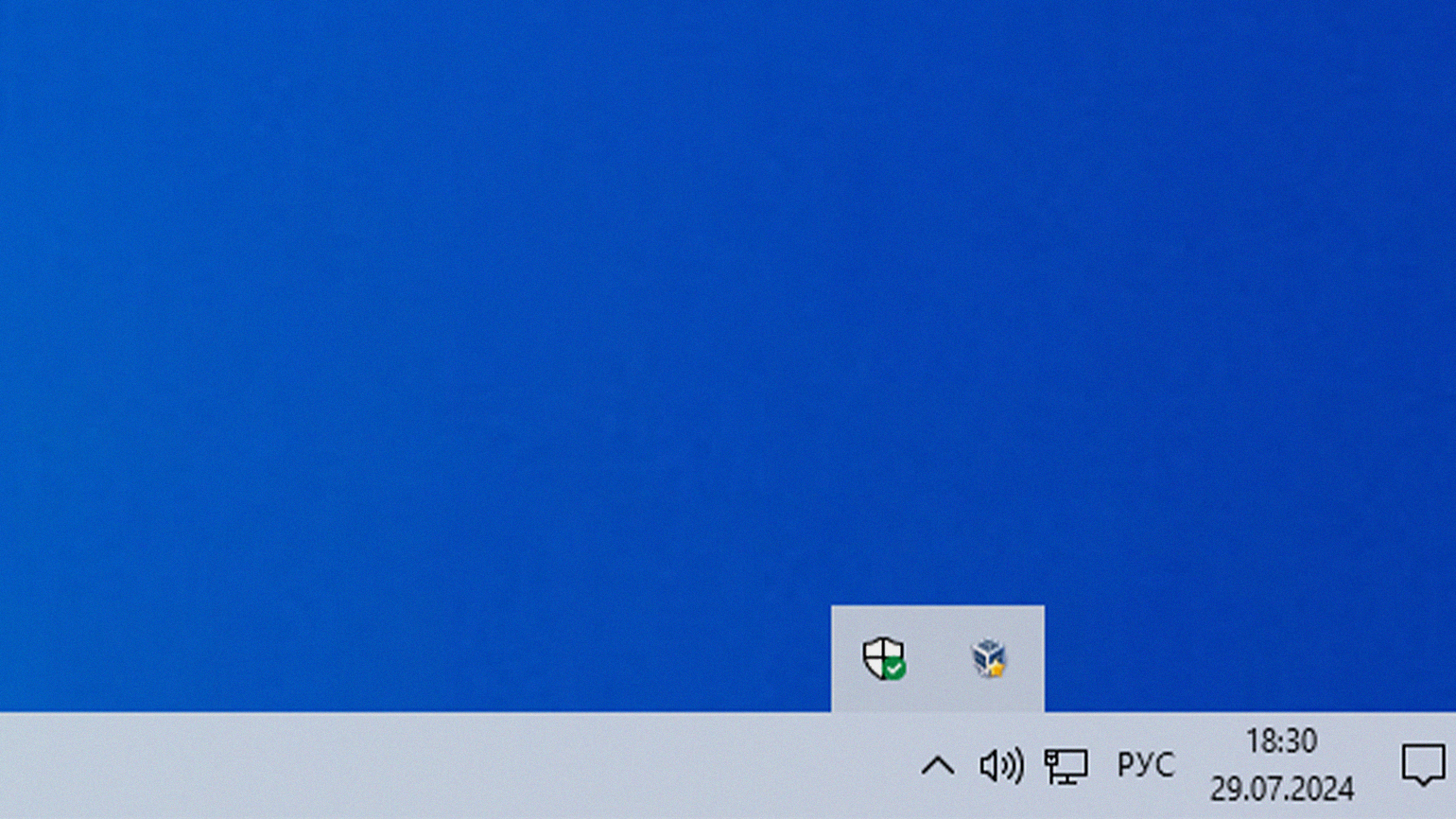
Скриншот: Windows / Skillbox Media
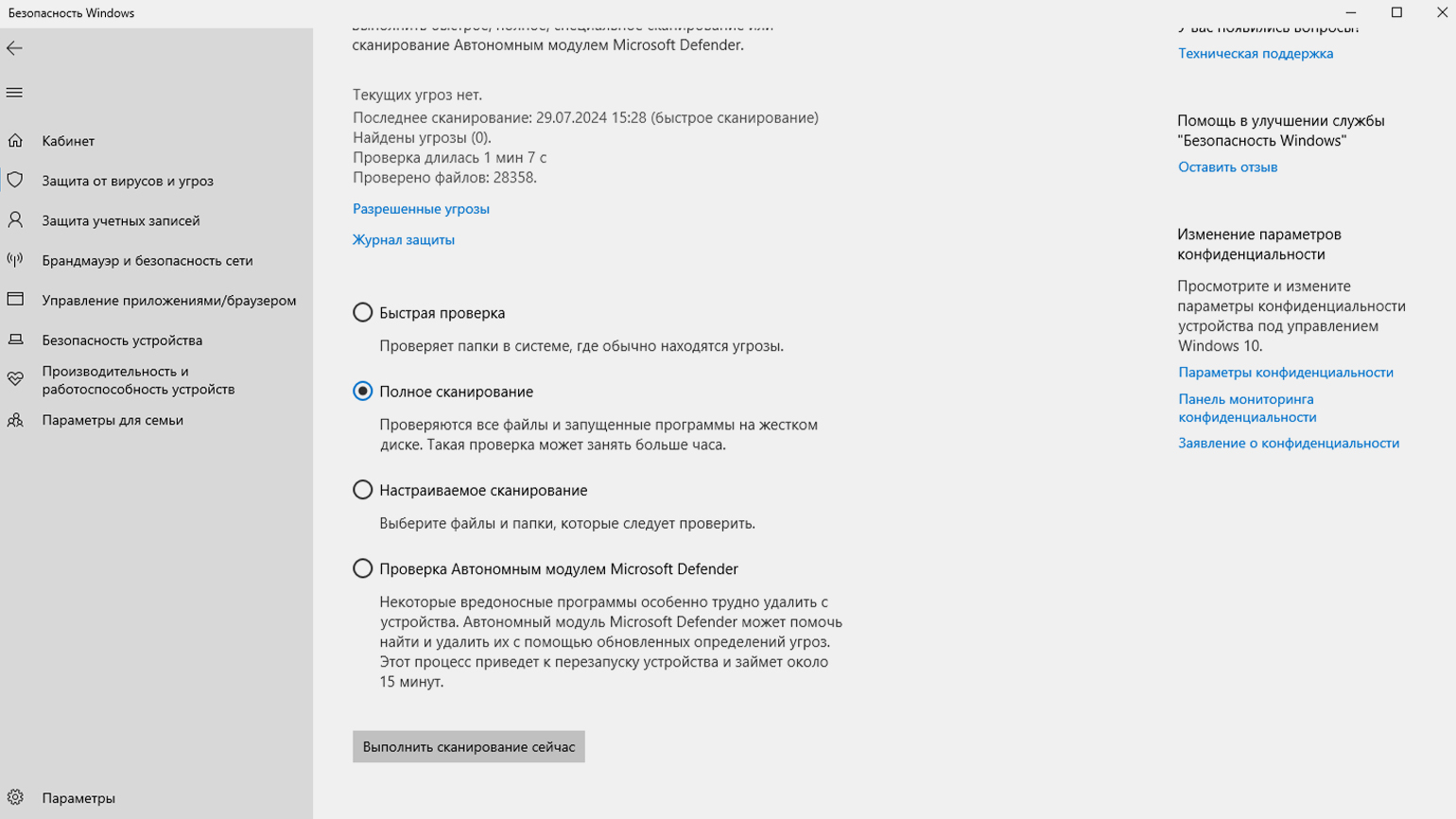
Скриншот: Microsoft Defender / Skillbox Media
Третий этап. Это заключительная часть проверки. В этот раз выберите Проверка Автономным модулем Microsoft Defender в разделе Параметры сканирования и нажмите Выполнить сканирование сейчас.
Компьютер перезагрузится, и автоматически появится интерфейс Microsoft Defender, который будет проверять систему на наличие вредоносных файлов. Этот процесс займёт до 15 минут, и после завершения проверки ваш компьютер должен быть очищен от скрытых вирусов-майнеров.
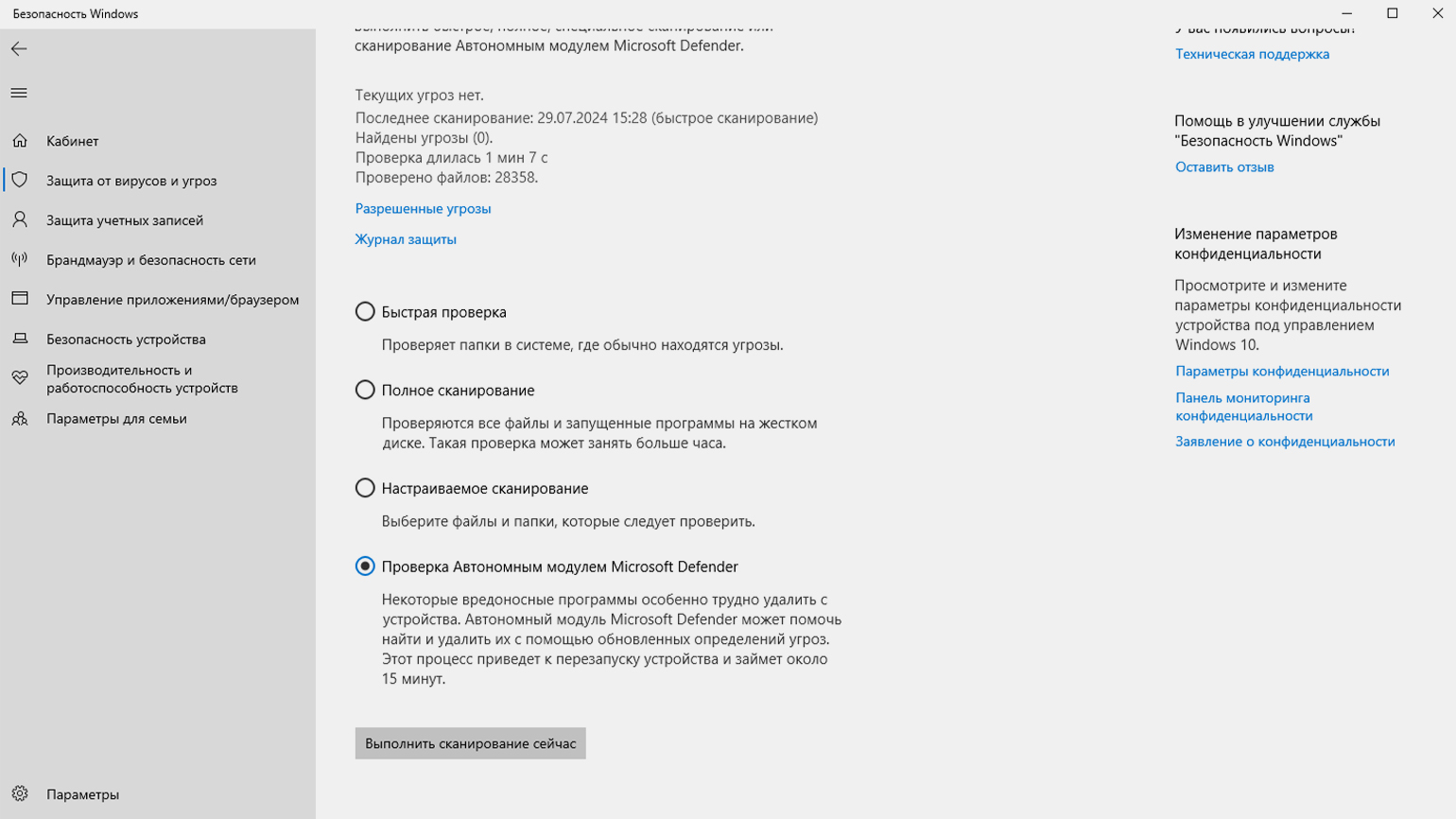
Скриншот: Microsoft Defender / Skillbox Media
Как защитить компьютер от посторонних майнеров
Чтобы защитить компьютер от вирусов-майнеров и других угроз, достаточно следовать нескольким простым правилам. Вы их знаете, поэтому мы просто напомним.
Не отключайте системные обновления. Обновления содержат исправления уязвимостей и улучшения безопасности, которые помогают защитить компьютер. Они также включают новые версии баз угроз для встроенного антивируса Microsoft Defender.
Скачивайте программы только с официальных сайтов. Пиратские версии часто содержат вредоносное ПО, поэтому ищите бесплатные или открытые альтернативы для нужных программ.
Будьте осторожны со ссылками и вложениями. Не открывайте ссылки из сообщений от незнакомцев в соцсетях или электронных письмах, особенно если они попадают в папку «Спам». Если случайно открыли, не скачивайте файлы из таких писем.
Осторожно относитесь к запросам на установку расширений. Не соглашайтесь на установку расширений или предоставление доступа к вашим файлам на сомнительных сайтах.
Создавайте резервные копии данных. Используйте облачные хранилища или внешние накопители для создания резервных копий, чтобы обеспечить их сохранность.
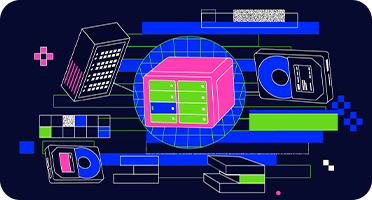
Читайте также:
Будьте внимательны при подключении внешних накопителей. Если вам предлагают подключить внешний носитель, просканируйте его на наличие угроз перед обменом данными.
Регулярно проводите профилактические проверки системы. Используйте антивирусные сканеры для периодического поиска и удаления возможных угроз. Это поможет выявить и устранить вирусы-майнеры до того, как они смогут нанести значительный ущерб вашему устройству.
Больше интересного про код — в нашем телеграм-канале. Подписывайтесь!